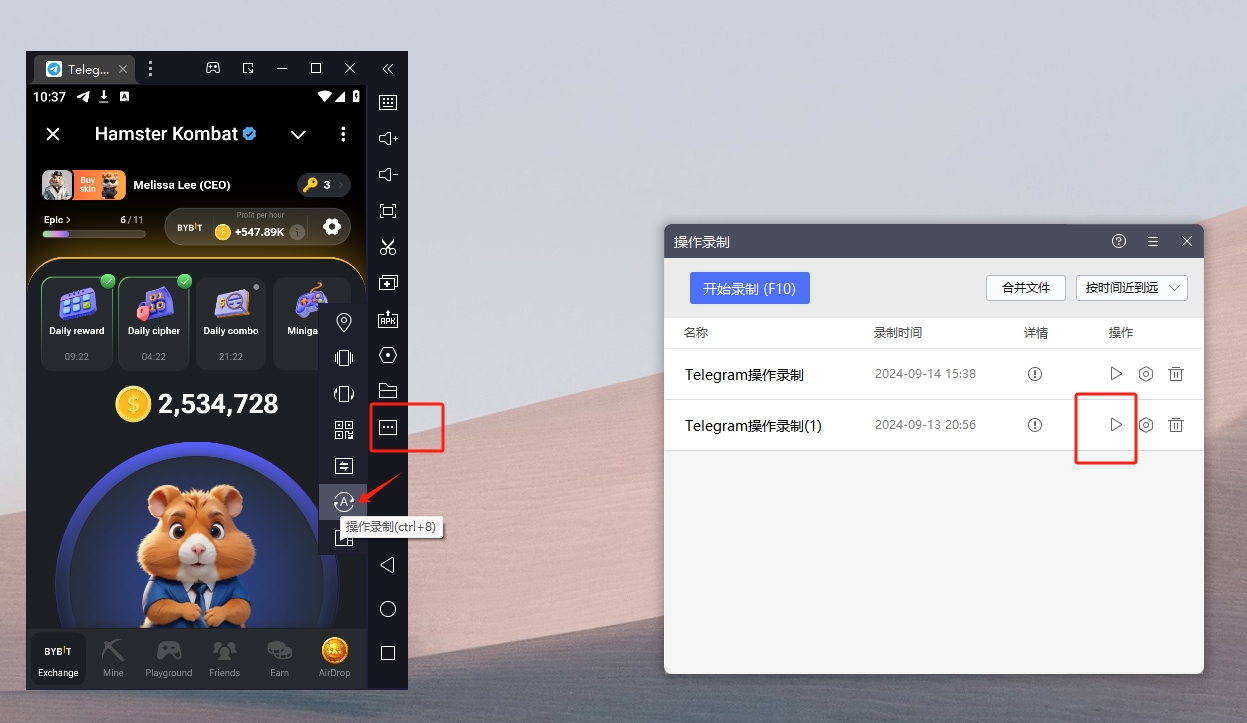真的是后悔同步器没有早点用起来,太好用了!
仓鼠之前最开始网页版是可以登录的,后面限制了,所以全部登录到雷电里面去了,登录到雷电还舒服一些啊,可以设置单独的IP,还可以用同步器,然后还可以录制脚本,摩斯密码点几次成功录制,后面的全部可以用,真的太舒服了!
钱包支持ton ,可以直接链接OKXWeb3绑定
【教程开始】
一、雷电模拟器下载安装
官网链接:https://www.ldplayer.tw/
建议安装到一个单独的盘,这玩意挺占空间的。
二、安装好之后先设置好你需要的版本
点击模拟器右边【设置】这个按钮—-然后选择【性能设置】–手机版

我选的是1080*1920这个版本,可以根据你屏幕大小设置大小
三、软件安装
1.电报安装
- 进入系统应用–选择谷歌安装器–开始安装
- 然后选择Play商店—登录一个谷歌账号—搜索电报–下载安装电报
- 也可以直接官网下载一个安卓APK,直接拖进雷电就可以安装
2.梯子安装
梯子名字:Kitsunebi,你们搜索一下下载吧,我空了可以上传一个你们下载。
四、复制雷电模拟器
点击右边这个多开器,进入这个页面

然后选择你设置好的这个模拟器,需要多少复制多少
复制好后,点击模拟器名字就可以重新设置名字。
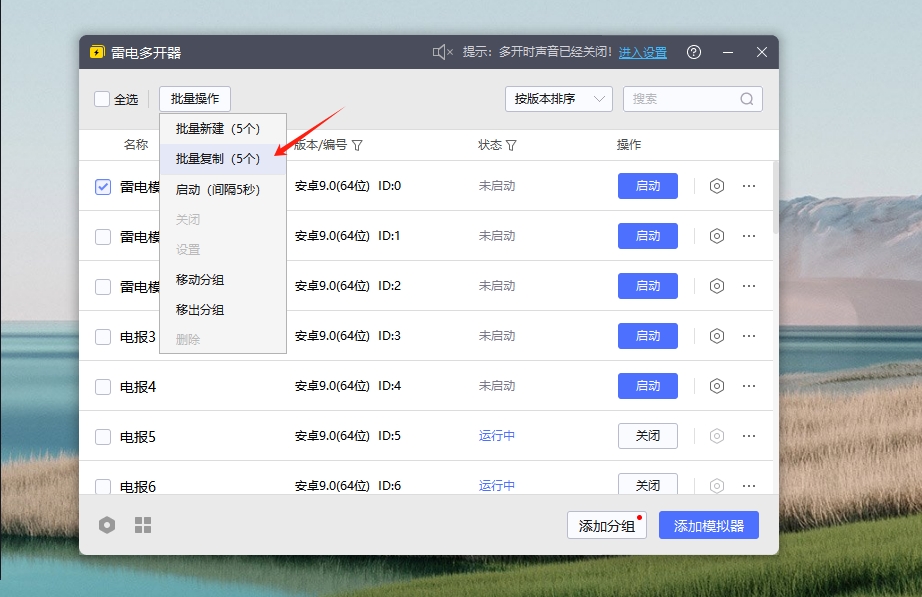
五、批量启动
雷电多开端–选择你要打开的模拟器—点击启动
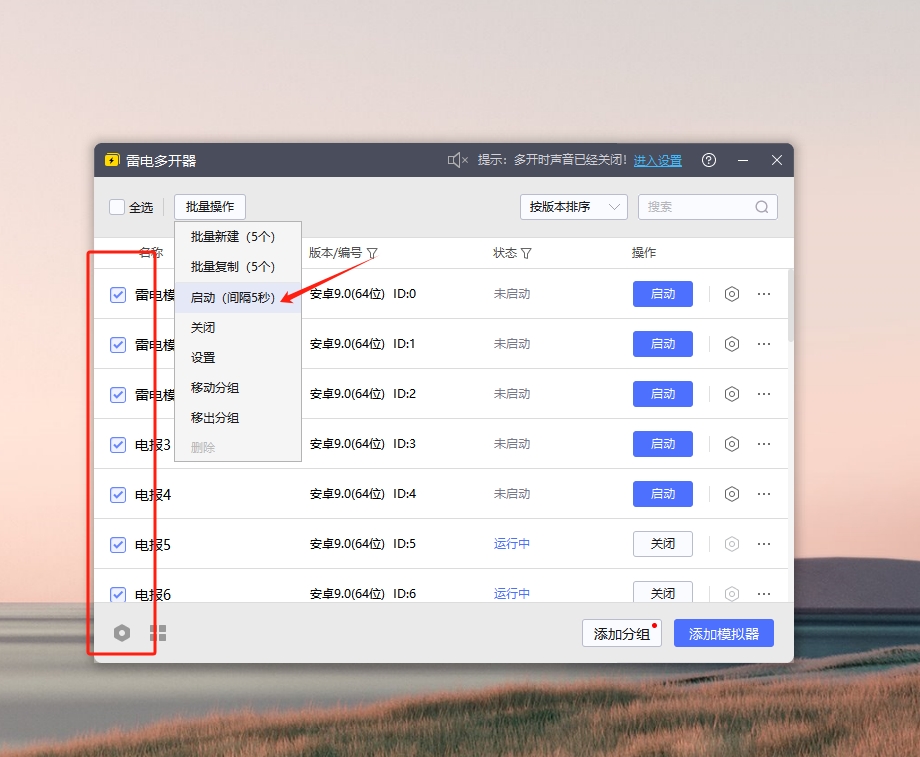
启动好后,点击排列,窗口就可以全部整齐的排列到一起了

排列窗口右边这个设置按钮,可以设置窗口排列数量
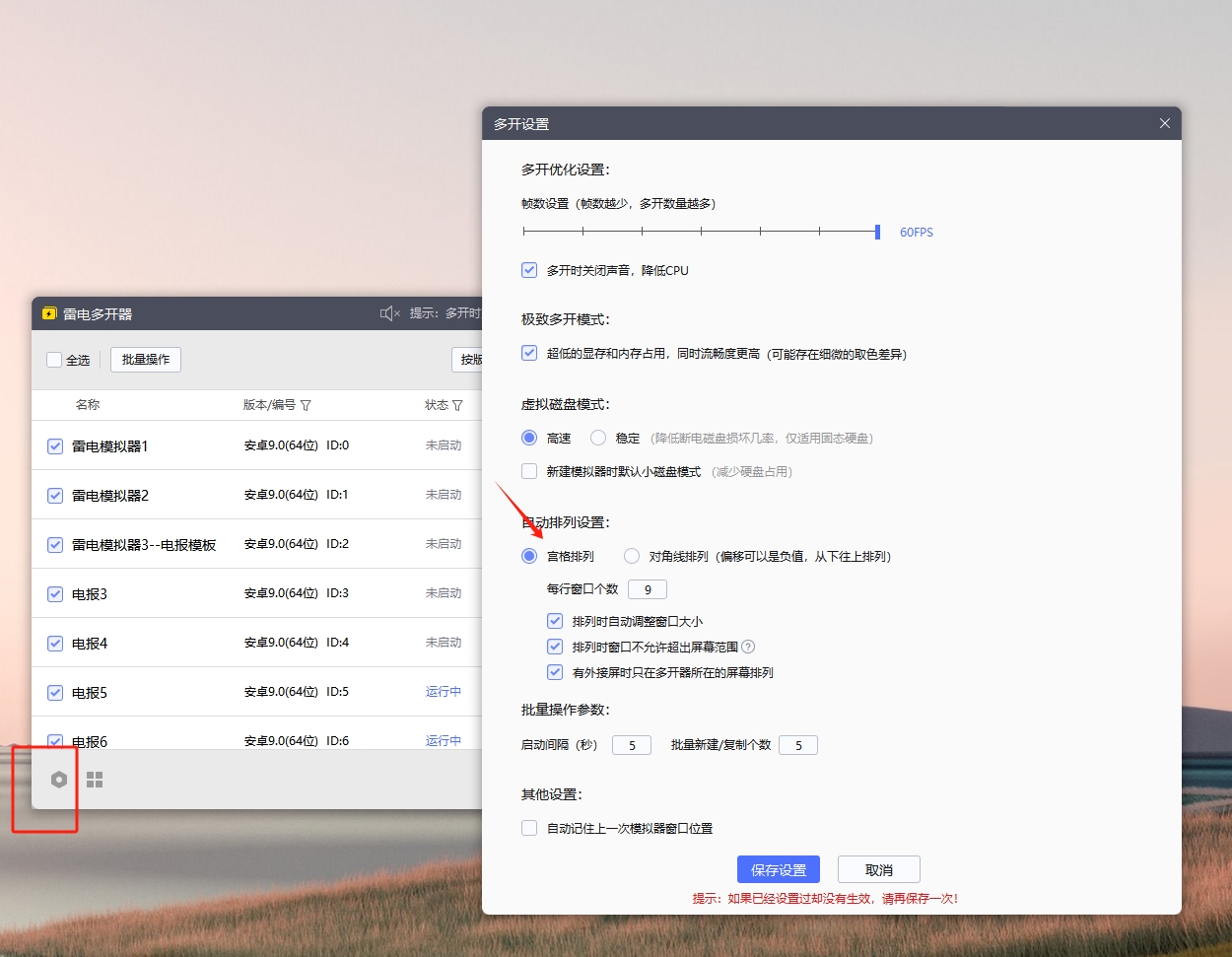
六、雷电同步器
雷电同步器跟指纹同步一样的,特别方便,必须用起来。
点击右边这个更多功能—同步器
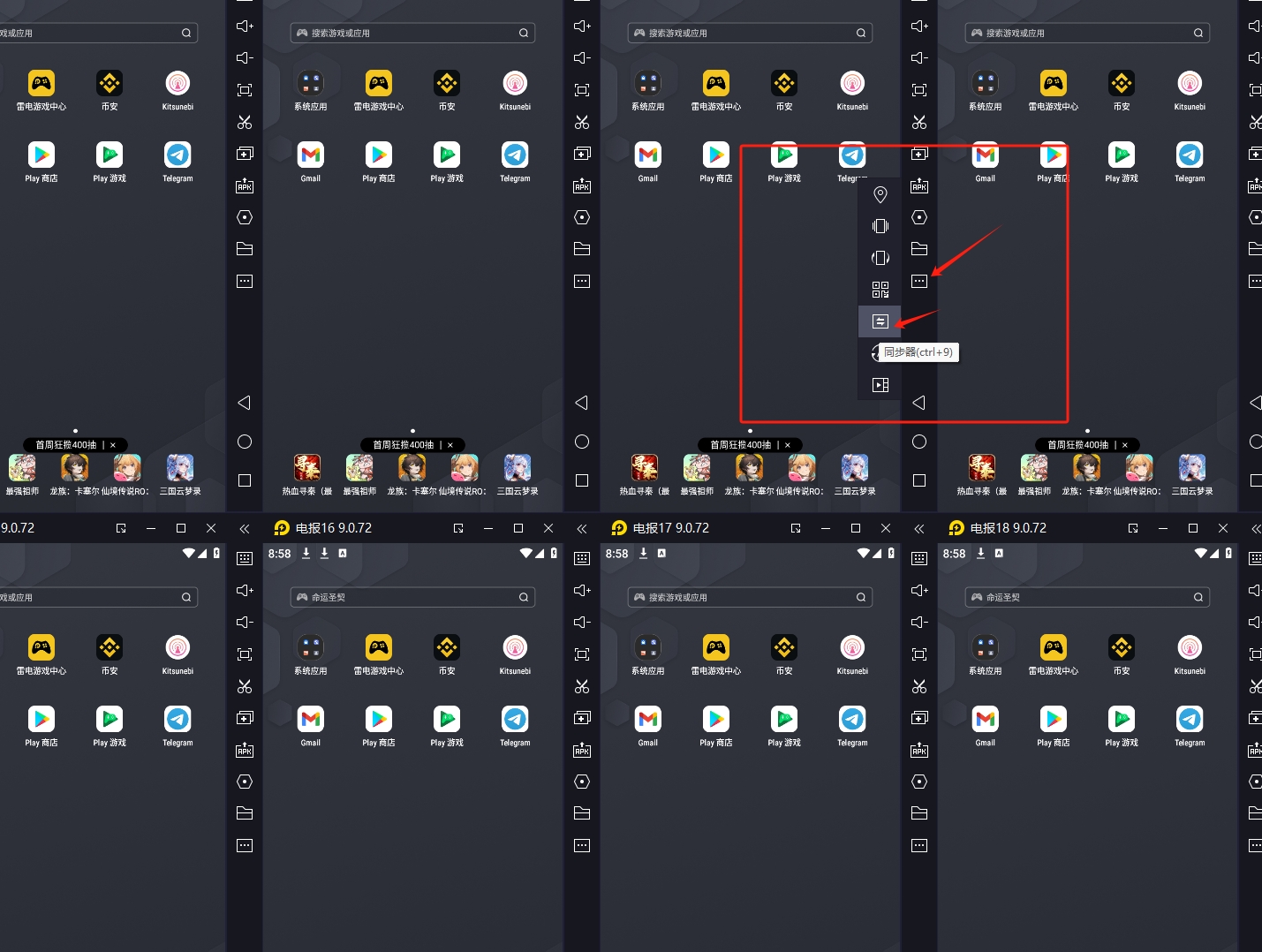
选择你要同步的的雷电,点击开始同步
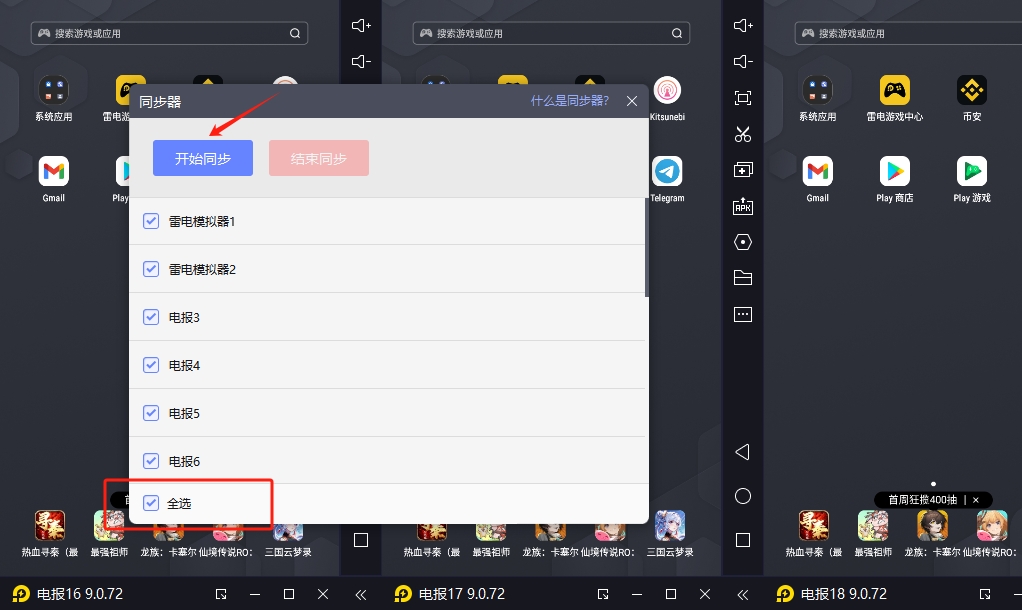
选择雷电多开这个就是主控

然后就可以开始同步了,跟指纹一样的
七、录制视频脚本
仓鼠里面点点点,可以录制一个操作、还有摩斯密码,也可以录制,录制一个操作成功的脚本,太方便了。
- 点击右边这个更多—然后点击操作录制
- 成功录制后,点击右边这个播放,就可以自动帮你操作了。